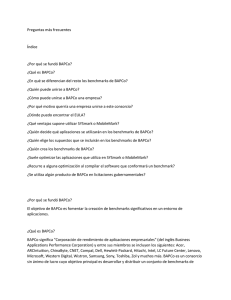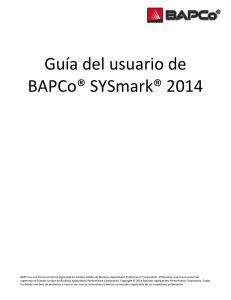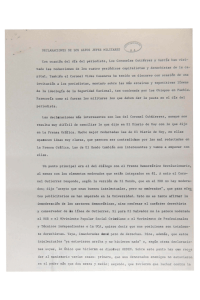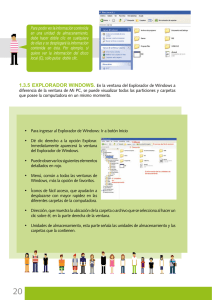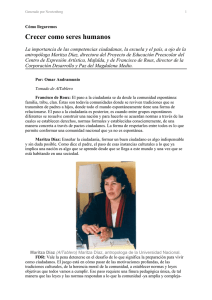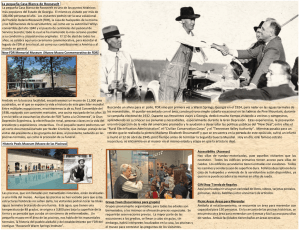Guía del usuario de BAPCo® MobileMark® 2014
Anuncio
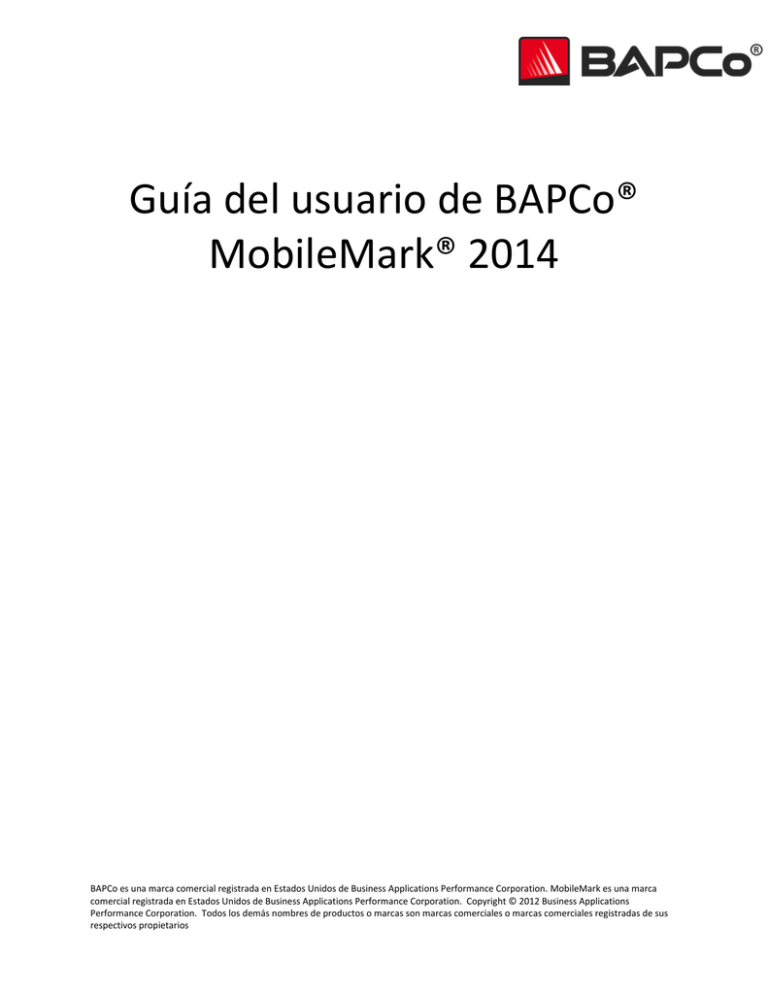
Guía del usuario de BAPCo® MobileMark® 2014 BAPCo es una marca comercial registrada en Estados Unidos de Business Applications Performance Corporation. MobileMark es una marca comercial registrada en Estados Unidos de Business Applications Performance Corporation. Copyright © 2012 Business Applications Performance Corporation. Todos los demás nombres de productos o marcas son marcas comerciales o marcas comerciales registradas de sus respectivos propietarios Introducción ..................................................................................................................................................................................... 4 Configuración ................................................................................................................................................................................... 5 Configuración de la imagen .............................................................................................................. 5 Instalación de MobileMark® 2014 .................................................................................................... 6 Ejemplo de instalación mediante la línea de comandos................................................................... 9 Códigos de salida del instalador........................................................................................................ 9 Uso .................................................................................................................................................................................................. 10 Inicio del proyecto de banco de pruebas mediante GUI ................................................................ 10 Configuración automática ............................................................................................................... 13 Inicio de la herramienta de configuración del sistema desde la línea de comandos ..................... 19 Configuración automática desde la línea de comandos ................................................................. 19 Inicio de un proyecto de banco de pruebas desde la línea de comandos ...................................... 19 Ejemplo de línea de comandos ....................................................................................................... 20 Consejos para uso ........................................................................................................................................................................... 21 Brillo de la pantalla ............................................................................................................................. 21 Oscurecimiento de la pantalla ............................................................................................................ 21 Desactivación de la pantalla ............................................................................................................... 21 Pantalla de avisos (HUD) ..................................................................................................................... 22 Tareas inactivas de proceso ................................................................................................................ 22 Bloqueo del teclado/mouse ................................................................................................................ 22 Control de errores ............................................................................................................................... 23 Aumento de tolerancia del tiempo de espera .................................................................................... 23 Detención de una ejecución en curso ................................................................................................. 24 Explorador de resultados ............................................................................................................................................................... 26 Visualización de resultados ................................................................................................................. 27 Sistema de referencia ......................................................................................................................... 30 Publicación de resultados ................................................................................................................... 31 Aplicaciones ................................................................................................................................................................................... 32 Productividad de oficina ..................................................................................................................... 32 Creación de multimedia ...................................................................................................................... 32 Escenarios ....................................................................................................................................................................................... 32 Guía del usuario de BAPCo® MobileMark® 2014 Página 2 de 39 Productividad de oficina ..................................................................................................................... 32 Creación de multimedia ...................................................................................................................... 32 Asistencia ....................................................................................................................................................................................... 33 Reglas del banco de pruebas de MobileMark® 2014 ...................................................................................................................... 34 Ejecución de bancos de pruebas ............................................................................................................. 34 Administrador de cargas de trabajo ................................................................................................... 34 Sistema operativo ........................................................................................................................... 34 Hardware ........................................................................................................................................ 35 Software .......................................................................................................................................... 35 Elementos que mejoran el rendimiento ......................................................................................... 35 Conectividad inalámbrica................................................................................................................ 35 Brillo de la pantalla ......................................................................................................................... 36 Oscurecimiento de la pantalla ........................................................................................................ 36 Desactivación de la pantalla ........................................................................................................... 36 Modo de espera conectado ............................................................................................................ 36 Modo de espera/hibernación ......................................................................................................... 37 Configuración del sistema ............................................................................................................... 37 Informe de divulgación completo (FDR) ................................................................................................. 37 Publicación de los resultados .............................................................................................................. 37 Procesamiento de FDR ........................................................................................................................ 38 Publicación de resultados en plataformas No OEM ........................................................................... 39 Publicación de resultados para comparaciones con la competencia ................................................. 39 Guía del usuario de BAPCo® MobileMark® 2014 Página 3 de 39 Introducción MobileMark® 2014 es un banco de pruebas de vida útil de la batería basado en aplicaciones, diseñado para ayudar a los usuarios a tomar decisiones de compra de PC. Guía del usuario de BAPCo® MobileMark® 2014 Página 4 de 39 Configuración Antes de intentar instalar o ejecutar MobileMark 2014, compruebe que el sistema de prueba cumpla con los requisitos mínimos de configuración del sistema recomendados para ejecutar el banco de pruebas. CPU: procesador de 800 MHz de doble núcleo AMD o Intel RAM: 2 GB de memoria RAM Espacio libre: 30 GB disponibles para la instalación Sistema operativo: Microsoft® Windows® 8 de 64 bits y Microsoft® Windows® 7 de 64 bits. Los idiomas del sistema operativo indicados a continuación son compatibles con MobileMark 2014 siempre que la configuración de idioma regional del sistema operativo esté ajustada en Inglés (EE. UU.). o Inglés (EE. UU.) o Portugués brasileño o Chino (simplificado) o Francés o Alemán o Japonés o Español o Rusia Resolución: resolución de pantalla de 1024x768 o superior Tarjeta gráfica: compatible con DirectX 9 Router inalámbrico: necesario para probar los escenarios Productividad de oficina y Creación de multimedia (consulte los modelos recomendados en la página Preguntas más frecuentes) Configuración de la imagen Para obtener los mejores resultados, MobileMark 2014 debe estar instalado en una instancia limpia de un sistema operativo compatible que cuente con controladores de hardware actualizados. En la sección Aplicaciones aparece una lista de software de aplicación instalado por el banco de pruebas. Será necesario desinstalar cualquier versión preinstalada de estas aplicaciones antes de instalar MobileMark2014. A continuación se proporciona una lista de pautas para configurar imágenes. Tenga en cuenta que MobileMark® 2014 incluye una herramienta de configuración integrada que deshabilitará muchos de estos elementos. Consulte la sección Uso para obtener más información al respecto Derechos administrativos: se requiere una cuenta con privilegios administrativos. Utilice la misma cuenta para instalar y ejecutar MobileMark 2014. Guía del usuario de BAPCo® MobileMark® 2014 Página 5 de 39 Control de cuentas de usuario (UAC, del inglés User Account Control): deshabilite el control de cuentas de usuario en el sistema de prueba. Desinstale el software que pueda ser incompatible: las instalaciones de software previas pueden entrar en conflicto con el software instalado por MobileMark 2014. Protector de pantalla: desactive el protector de pantalla. Windows Defender: deshabilite Windows Defender. Firewalls: desinstale todo software de firewall. Windows Update: deshabilite Windows Update. Software antivirus: desinstale el software antivirus. Instalación de MobileMark® 2014 Para instalar MobileMark 2014, inserte el DVD 1 del conjunto de medios de instalación en la unidad óptica del sistema de prueba. Inicie MobileMark2014_Setup.exe y siga las instrucciones de los mensajes para instalar el software de banco de pruebas. Si no se ha desactivado el control de cuentas de usuario, haga clic con el botón secundario en el archivo MobileMark2014_Setup.exe y elija "Run as Administrator" (Ejecutar como administrador) en el menú contextual. Figura 1: ventana del instalador de MobileMark 2014. Se proporciona un número de serie con la compra del banco de pruebas. Anote el número de serie para su registro, ya que será necesario para la instalación. Guía del usuario de BAPCo® MobileMark® 2014 Página 6 de 39 Figura 2: ingrese el número de serie de MobileMark 2014 proporcionado para continuar con la instalación. En la figura 3, se muestra la instalación completa predeterminada del banco de pruebas. Se instalarán todos los componentes principales, todos los escenarios, el explorador de resultados y la herramienta de configuración del sistema. Figura 3: instalación completa predeterminada de MobileMark 2014 Guía del usuario de BAPCo® MobileMark® 2014 Página 7 de 39 El instalador también es compatible con las opciones de instalación personalizadas que se muestran en la figura 4. Desactive los componentes que no desea instalar. El componente MobileMark® 2014 es necesario para instalar cualquier escenario de banco de pruebas. Los escenarios no instalados no estarán disponibles para su selección cuando se ejecute el banco de pruebas. Figura 4: desactive los componentes para una instalación personalizada. Una vez realizada la instalación, MobileMark 2014 mostrará una ventana como se indica en la figura 5 que aparece a continuación. Figura 5: la instalación de MobileMark 2014 ha finalizado correctamente. Guía del usuario de BAPCo® MobileMark® 2014 Página 8 de 39 MobileMark 2014 también se puede instalar mediante la línea de comandos. Están disponibles los siguientes modificadores de línea de comandos: /S: instalación silenciosa, sin GUI /SN=<número de serie>: instalación con número de serie proporcionado /SerialNumber=<número de serie>: instalación con número de serie proporcionado o Tanto /SN como /SerialNumber no distinguen mayúsculas y minúsculas. Ejemplo de instalación mediante la línea de comandos Para instalar MobileMark 2014 mediante la línea de comandos, abra un símbolo del sistema, cambie al directorio donde se encuentra el archivo MobileMark2014_Setup.exe y emita el siguiente comando. Sustituya xxxxx-xxxxx-xxxxx-xxxxx-xxxxx con el número de serie proporcionado. C:\>start /wait MobileMark2014_Setup.exe /S /SN=xxxxx-xxxxx-xxxxx-xxxxx-xxxxx Códigos de salida del instalador Cuando haya finalizado, el instalador devolverá un código de salida (almacenado en %ERRORLEVEL%). Consulte a continuación para ver los códigos de salida y su significado: 0: Correcto. 3010: Correcto; es necesario reiniciar. 1: Anulación de la instalación por el usuario. 2: Problema de la instalación general. 3: Falta número de serie o no es válido. 4: Las siguientes aplicaciones se deben desinstalar antes de instalar MobileMark 2014. 5: MobileMark 2014 (64 bits) solo se puede instalar en equipos de 64 bits. 6: El instalador de MobileMark 2014 ya está en ejecución. 7: El instalador se debe ejecutar desde el instalador de nivel superior: MobileMark2014_Setup.exe. 8: La versión del disco 2 no coincide con la versión del disco 1. 9: Falta instalación de la aplicación. Instalación no válida. Desinstale y reinstale MobileMark 2014. 10: El directorio de instalación debe tener menos de 145 caracteres. 11: El instalador no puede encontrar el medio Disc2. 12: Error al ejecutar el componente del instalador. 13: Incompatibilidad con la versión del banco de pruebas ya instalado. 14: No es posible instalar el banco de pruebas en esta versión del sistema operativo. Guía del usuario de BAPCo® MobileMark® 2014 Página 9 de 39 Uso Para iniciar la interfaz de MobileMark 2014, puede hacer lo siguiente: Hacer doble clic en el ícono de escritorio de MobileMark 2014. Navegar al directorio C:\Program Files (x86)\BAPCo\MobileMark2014\bin\ en Windows Explorer y hacer doble clic en el archivo MobileMark 2014.exe. En el menú Start (Inicio), seleccionar Start (Inicio)>All Programs (Todos los programas)>BAPCo y hacer clic en el ícono de menú de MobileMark 2014. Importante: si el control de cuentas de usuario no se ha deshabilitado previamente, haga clic con el botón secundario en el icono y elija "Run as Administrator" (Ejecutar como administrador). El UAC se puede deshabilitar mediante la herramienta de configuración integrada. Para obtener más información sobre la herramienta de configuración integrada, consulte la sección Configuración automática que aparece a continuación. La ventana de interfaz del banco de pruebas se abrirá como se ilustra en la figura 6. Figura 6: Interfaz GUI principal de MobileMark 2014. Inicio del proyecto de banco de pruebas mediante GUI Guía del usuario de BAPCo® MobileMark® 2014 Página 10 de 39 Las ejecuciones del banco de pruebas de MobileMark 2014 se controlan mediante la GUI principal. Los elementos de la interfaz aparecen descritos a continuación. Configuration (Configuración): ejecuta la herramienta de configuración del sistema y permite al usuario personalizar las opciones predeterminadas. Puede que sea necesario reiniciar el equipo tras aplicar los cambios de configuración. Consulte la sección Configuración automática que aparece a continuación para obtener más información acerca de la herramienta de configuración. Project name (Nombre de proyecto): escriba el nombre de proyecto deseado en el campo "Project name" (Nombre de proyecto). Se permiten espacios y caracteres de subrayado. No se pueden utilizar caracteres especiales como (\, /, :, *, ?, ", >, <, |) en los nombres de proyectos. Scenarios (Escenarios): seleccione el escenario que desea ejecutar haciendo clic en el botón correspondiente. Los escenarios no instalados durante la instalación no están disponibles para ser seleccionados en la GUI. Solo se puede seleccionar un escenario por proyecto. Conditioning run (Ejecución de acondicionamiento): valor predeterminado: seleccionado. La ejecución de acondicionamiento ejecuta una iteración del escenario seleccionado y puede ayudar a que el sistema obtenga más resultados reiterativos. El FDR del proyecto indicará si se ejecutó la ejecución de acondicionamiento. Sin embargo, si se ejecuta, la ejecución de acondicionamiento no se incluirá en las puntuaciones finales del proyecto. Consulte la página Preguntas más frecuentes para obtener más información sobre la ejecución de acondicionamiento. Process Idle Tasks (Tareas inactivas de proceso): valor predeterminado: seleccionado. La opción Process Idle Tasks (Tareas inactivas de proceso) indica a MobileMark 2014 que ejecute la cola de tareas inactivas de proceso del sistema operativo Windows antes de iniciar la ejecución del banco de pruebas. Borrar la cola de tareas inactivas antes de ejecutar el banco de pruebas puede ayudar a obtener más resultados reiterativos. Continue (Continuar): haga clic en este botón para ejecutar la prueba de verificación de la configuración. Verify Configuration (Verificar configuración): después de hacer clic en Continue (Continuar), MobileMark 2014 verificará que el sistema está debidamente configurado antes de continuar con la prueba. Battery status (Estado de la batería): si el estado de carga de la batería es inferior al 100 %, MobileMark 2014 mostrará un mensaje de aviso (figura 7a). Aunque un aviso de carga de batería no impide que la prueba comience, si la batería no dispone de carga suficiente para completar una iteración del escenario seleccionado, no se indicará la calificación del rendimiento ni la vida útil de la batería. Guía del usuario de BAPCo® MobileMark® 2014 Página 11 de 39 Battery health (Mantenimiento de la batería): MobileMark 2014 también indicará el mantenimiento de la batería antes de que la prueba dé comienzo (figura 7a). Si el mantenimiento de la batería es igual o inferior al 80 %, aparecerá un mensaje de aviso. Figura 7a: La verificación de la configuración muestra un aviso de carga de batería e indica que el mantenimiento de la batería es del 93 %. Wireless adapter status (Estado del adaptador inalámbrico): si el adaptador de WLAN no está conectado a un punto de acceso inalámbrico al probar los escenarios Productividad de oficina (OP) y Creación de multimedia (MC), MobileMark 2014 mostrará un error y no dejará que la prueba continúe hasta que el adaptador de WLAN no esté debidamente conectado. Al configurar el perfil de red inalámbrica, asegúrese de que la opción de conexión automática esté activada. Nota: el router inalámbrico utilizado durante las pruebas de MobileMark 2014 no debe estar conectado a Internet, ya que esto podría interferir con una o más aplicaciones del banco de pruebas. Guía del usuario de BAPCo® MobileMark® 2014 Página 12 de 39 Figura 7b: Verificación de la configuración realizada; se puede continuar con la prueba. Continue (Continuar): para iniciar la prueba, haga clic en el botón "Continue" (Continuar) en la ventana "Verify Configuration" (Verificar configuración). El sistema permanece conectado mientras MobileMark 2014 inicializa las aplicaciones de las cargas de trabajo del escenario seleccionado. Unplug the system when prompted (Desconecte el sistema cuando se le solicite): cuando MobileMark 2014 haya completado todas las tareas de inicialización del sistema, se pedirá al usuario que desconecte el sistema para que se inicie la prueba de vida útil de la batería. Figura 9: MobileMark 2014 solicita al usuario que desconecte el sistema. Configuración automática Nueva para MobileMark 2014, BAPCo ha integrado una herramienta de configuración del sistema en la GUI del banco de pruebas para ayudar a los usuarios a configurar el sistema antes de ejecutar el banco Guía del usuario de BAPCo® MobileMark® 2014 Página 13 de 39 de pruebas. La herramienta de configuración del sistema aplicará automáticamente un conjunto de opciones predeterminadas al sistema, que son necesarias para ejecutar MobileMark 2014. Para ver los ajustes de la herramienta de configuración, haga clic en el botón de configuración en la GUI principal. . Figura 10: Botón de configuración de MobileMark 2014 La ventana de la herramienta de configuración mostrará las opciones disponibles para configurar el sistema de prueba, como se muestra en la figura 11 a continuación. Modifique el conjunto de opciones y haga clic en "Save" (Guardar) para guardar el perfil. Cuando se inicia SYSmark 2014, la configuración guardada se aplica al sistema. Tenga en cuenta que en la figura 8 se muestran las opciones que aparecen en Windows 8.1; es posible que las opciones sean diferentes en otros sistemas operativos compatibles. Guía del usuario de BAPCo® MobileMark® 2014 Página 14 de 39 Figura 11: Herramienta de configuración de MobileMark 2014 (con opciones predeterminadas seleccionadas). Lista de elementos de la herramienta de configuración del sistema La siguiente es una lista de opciones de configuración con sus prioridades que se pueden aplicar mediante la herramienta de configuración del sistema. Required (Obligatorio) Esta opción realiza cambios de configuración necesarios para que el banco de pruebas se ejecute. Estos elementos están activados de manera predeterminada. Guía del usuario de BAPCo® MobileMark® 2014 Página 15 de 39 Recommended (Recomendado) Esta opción realiza cambios de configuración que se recomiendan para obtener puntuaciones reiterativas. Los elementos recomendados están activados de manera predeterminada. Para deshabilitar los elementos recomendados, desactive la casilla correspondiente. Optional (Opcional) Esta opción realiza cambios de configuración que normalmente no son necesarios para obtener puntuaciones reiterativas, pero que pueden ser necesarios en algunos casos excepcionales. Los elementos opcionales no están activados de manera predeterminada. Create BAPCo Power Scheme (Crear plan de energía de BAPCo) - Recommended (Recomendado) Crea un nuevo plan de energía llamado "BAPCo MobileMark 2014" basado en el plan de energía actualmente activo del sistema. Si se aplica, todos los cambios de configuración posteriores del perfil de energía se aplicarán al plan de energía recién creado. Si esta opción no está activada, todos los cambios de configuración del perfil de energía se aplicarán al plan de energía activo actualmente. Set Power Plan Type To "Balanced" (Establecer tipo de plan de energía en "Equilibrado") Recommended (Recomendado) Establece la opción "Power Plan Type" (Tipo de plan de energía), algunas veces denominada "Power Plan Personality" (Plan preconfigurado de administración de energía), del plan de energía activo en "Balanced" (Equilibrado). Esta configuración confiere al plan de energía activo una personalidad general que favorece un equilibrio entre el rendimiento y la vida útil de la batería. Los controladores y las aplicaciones pueden consultar esta configuración para determinar su comportamiento respectivo de rendimiento frente al ahorro de energía. Esta opción se puede usar sin importar si la opción "Create BAPCo Power Scheme" (Crear plan de energía de BAPCo) está o no activada. Si la opción "Create BAPCo Power Scheme" (Crear plan de energía de BAPCo) está desactivada, la opción "Set Power Plan Type" (Establecer tipo de plan de energía) se aplicará al plan de energía activo actualmente. Disable User Account Control (UAC) (Deshabilitar Control de cuentas de usuario [UAC]) - Required (Obligatorio) Deshabilita el Control de cuentas de usuario para impedir que las peticiones de elevación Administrador aparezcan durante las ejecuciones del banco de pruebas. El sistema se debe reiniciar para aplicar este cambio. Disable Windows Update (Deshabilitar Windows Update) - Required (Obligatorio) Detiene y deshabilita el servicio Windows Update. Impide que el servicio Windows Update se inicie o busque actualizaciones durante las ejecuciones del banco de pruebas. Guía del usuario de BAPCo® MobileMark® 2014 Página 16 de 39 Disable Sleep and Hibernate (Deshabilitar suspensión e hibernación) - Required (Obligatorio) Impide que el sistema quede en modo de suspensión o hibernación y deshabilita la configuración "Require password on wake" (Requerir contraseña para reactivar). Set Screen Dimming Timeout (2mins) (Establecer tiempo de espera de oscurecimiento de la pantalla [2 minutos]) - Required (Obligatorio) Establece el temporizador de oscurecimiento de la pantalla para que esta no comience a atenuarse hasta que no haya estado 2 minutos inactiva. Este ajuste no puede utilizarse con Win 8.1. Disable Low Battery Action (Deshabilitar acción de batería baja) - Required (Obligatorio) Impide que el sistema se apague o envíe una advertencia cuando la batería alcance el nivel bajo. Disable Network Proxies (Deshabilitar proxies de red) - Required (Obligatorio) Deshabilita la configuración del servidor proxy para la configuración de la conexión a Internet. Disable Autorun for Optical Drive (Desactivar la ejecución automática de la unidad óptica) - Required (Obligatorio) Desactiva la función de ejecución automática cuando hay un DVD/reproducción de vídeo en la unidad óptica. Set DPI scaling to 100% (Establecer ajuste de escala de ppp en 100 %) - Required (Obligatorio) Establece la escala de ppp en 100 %. Evita que se produzcan errores de automatización que se pueden dar en pantallas de mayor resolución. Disable Windows Firewall (Deshabilitar Firewall de Windows) - Recommended (Recomendado) Detiene y deshabilita el servicio Firewall de Windows. Evita el bloqueo de las funciones de las aplicaciones durante la ejecución del banco de pruebas. Disable Windows Sidebar/Gadgets (Deshabilitar Windows Sidebar/gadgets) - Recommended (Recomendado) Desactiva los gadgets. Disable Windows Pop-ups (Deshabilitar elementos emergentes de Windows) - Recommended (Recomendado) Deshabilita todas las notificaciones emergentes (globos de sugerencias) en la bandeja del sistema. Disable Incoming Remote Desktop Connections (Deshabilitar conexiones a Escritorio remoto entrantes) - Recommended (Recomendado) Rechaza las solicitudes de conexión de escritorio remoto de sistemas remotos. Guía del usuario de BAPCo® MobileMark® 2014 Página 17 de 39 Disable Windows Error reporting (Deshabilitar informe de errores de Windows) - Recommended (Recomendado) Impide que la herramienta de informe de errores de Windows presente ventanas de informe de errores. Disable Screen Saver and Monitor Timeout (Deshabilitar tiempo de espera de protector de pantalla y monitor) - Recommended (Recomendado) Desactiva el protector de pantalla. Deshabilita el tiempo de espera de pantalla en el perfil de energía para las opciones AC (Corriente alterna) y DC (Corriente continua). En el caso de Windows 8.1 , el tiempo de espera del monitor se ajusta en 5 minutos para DC y 10 minutos para AC. Set CPU Adaptive Mode (Configurar modo adaptativo de la CPU) – Recommended (Recomendado) Establece el estado máximo del procesador al 100 % para AC y DC. Establece el estado mínimo del procesador al 5 % para AC y DC. Disable Desktop Slide Show (Deshabilitar presentación con diapositivas de escritorio) - Recommended (Recomendado) Impide que cambie el fondo de escritorio. Disable Disk Defrag (Deshabilitar desfragmentación de disco) - Recommended (Recomendado) Deshabilita la tarea programada de desfragmentación. Disable Hard Disk Timeout (Deshabilitar tiempo de espera de disco duro) - Optional (Opcional) Impide que el disco duro esté en suspensión. Disable Windows Defender (Deshabilitar Windows Defender) - Optional (Opcional) Detiene y deshabilita el servicio Windows Defender. Disable System Restore (Deshabilitar restauración de sistema) - Optional (Opcional) Impide que la opción System Restore (Restaurar sistema) intente crear puntos de restauración. Ignore Laptop Lid Close (Omitir cierre de tapa de equipo portátil) - Optional (Opcional) Impide que el sistema entre en suspensión al cerrar la tapa del equipo portátil. Disable Adaptive Brightness (Desactivar brillo adaptable) – Optional (Opcional) Detiene y deshabilita el servicio de pantalla adaptable. Set Maximum Display Brightness (Establecer brillo máximo de la pantalla) - Optional (Opcional) Guía del usuario de BAPCo® MobileMark® 2014 Página 18 de 39 Establece el brillo de la pantalla en 100 %. Establece el brillo de pantalla oscurecida en 100 %. Establece el valor "Dim Display After" (Oscurecer pantalla tras) en "Never" (Nunca). Inicio de la herramienta de configuración del sistema desde la línea de comandos La herramienta de configuración del sistema se puede iniciar desde la línea de comandos con los siguientes parámetros. -p o -profile="ProfileName" Especifica el perfil de configuración que se debe aplicar. Los nombres de perfil distinguen mayúsculas de minúsculas y deben aparecer en el archivo SystemConfig.xml. El perfil predeterminado es: MobileMark 2014 -h o --help Muestra el cuadro de diálogo de ayuda. Configuración automática desde la línea de comandos "C:\Program Files (x86)\BAPCo\MobileMark2014\bin\System Configuration.exe" -p="MobileMark 2014" Inicio de un proyecto de banco de pruebas desde la línea de comandos MobileMark 2014 también admite la ejecución desde la línea de comandos. La lista que aparece a continuación incluye los parámetros de línea de comandos admitidos. La GUI de MobileMark 2014 se iniciará si hay errores de sintaxis en el texto de la línea de comandos. -p o --project="project name" Especifica el nombre del proyecto. Esta opción determina si la GUI se presenta al usuario o si el banco de pruebas se ejecuta en modo silencioso. Si esta opción se proporciona, se supone que la GUI no debe aparecer. -s o --scenarios="OP" Especifica el escenario que se va a ejecutar. Las opciones válidas son: OP (Productividad de oficina) o MC (Creación de multimedia) -nc o --noconditioning DESACTIVA la ejecución de acondicionamiento del sistema. El valor predeterminado es ON (Activado). -np o –noprocessIdletask DESACTIVA las tareas inactivas de proceso. El valor predeterminado es ON (Activado). Guía del usuario de BAPCo® MobileMark® 2014 Página 19 de 39 -h o --help Muestra la pantalla de ayuda. -v o --verbose Activa el modo detallado. El valor predeterminado es Off (Desactivado). Ejemplo de línea de comandos "C:\Program Files (x86)\BAPCo\MobileMark2014\bin\MobileMark 2014.exe" -p test_project -s OP Guía del usuario de BAPCo® MobileMark® 2014 Página 20 de 39 Consejos para uso En esta subsección se describe el comportamiento de MobileMark 2014 durante la ejecución de un banco de pruebas. Brillo de la pantalla Las normas de ejecución de MobileMark 2014 requieren ajustar el brillo de pantalla del sistema de prueba a un valor mínimo de 150 nits en CC (batería) y con la pantalla en blanco. La configuración de 150 nits debe mantenerse durante toda la prueba, excepto si se están utilizando las opciones de oscurecimiento o desactivación de pantalla (ver información que aparece a continuación). Si la pantalla no se puede ajustar a un valor de 150 nits, debe ajustarse al nivel de brillo máximo que permita la corriente continua (batería) mientras dure la prueba, salvo si se están utilizando las opciones de oscurecimiento o desactivación de pantalla, según se explica en el siguiente apartado. Los datos sobre las pantallas de sistemas que no puedan ajustarse a un brillo de 150 nits en corriente continua (batería) se deben incluir en el informe FDR que se envíe. En los casos en los que la pantalla del sistema no pueda ajustarse a un brillo de 150 nits, por ser este valor muy bajo, en corriente continua (batería), el brillo de la pantalla se debe ajustar al valor de brillo mínimo en corriente continua (batería) mientras dure la prueba, salvo que se estén utilizando las opciones de oscurecimiento o desactivación de pantalla, según se explica en el siguiente apartado. Los datos sobre las pantallas de sistemas que no puedan ajustarse a un brillo de 150 nits en corriente continua (batería) por ser este un valor muy bajo se deben incluir en el informe FDR que se envíe. Oscurecimiento de la pantalla El evaluador puede optar por utilizar la función de oscurecimiento de pantalla del sistema operativo siempre que se cumplan los requisitos siguientes: El brillo de pantalla inicial esté configurado según se especifica en la sección Brillo de la pantalla del presente documento. El valor de tiempo de espera de oscurecimiento de la pantalla esté configurado en un mínimo de 2 minutos en corriente continua*. El valor de pantalla oscurecida no sea inferior a 45 nits en corriente continua (batería)*. Desactivación de la pantalla Guía del usuario de BAPCo® MobileMark® 2014 Página 21 de 39 El evaluador puede optar por utilizar la función de desactivación de la pantalla del sistema operativo siempre que se cumplan los requisitos siguientes: El sistema operativo instalado sea Microsoft Windows 8.1. El valor de tiempo de espera de desactivación de la pantalla esté configurado en un mínimo de 5 minutos en corriente continua*. La desactivación de la pantalla solo se produzca durante periodos de inactividad del banco de pruebas *Este valor se ajustará automáticamente al ejecutar la herramienta de configuración del sistema BAPCo con las opciones predeterminadas seleccionadas Pantalla de avisos (HUD) La pantalla de avisos aparece en la esquina superior derecha del escritorio y proporciona información sobre los proyectos actualmente en ejecución. Figura 12: pantalla de avisos de BAPCo. Tareas inactivas de proceso Antes de ejecutar las cargas de trabajo del banco de pruebas, el administrador de cargas de trabajo de MobileMark 2014 no hará nada para que el sistema quede inactivo durante 120 segundos y se pueda estabilizar. Cuando hayan transcurrido los 120 segundos, el administrador de cargas de trabajo emitirá el comando de tareas inactivas de proceso. Una vez vaciada la cola de tareas inactivas de proceso, se iniciará la carga de trabajo del banco de pruebas. Nota: el tiempo de finalización de las tareas inactivas de proceso varía en función del sistema y de la ejecución. Bloqueo del teclado/mouse Una vez que se inicia la ejecución de la carga de trabajo, el administrador de cargas de trabajo bloqueará el sistema para impedir que una entrada por error del mouse o teclado interrumpa la automatización de la carga de trabajo. El administrador de cargas de trabajo continuará ejecutando los escenarios seleccionados para el proyecto actual y mostrará los resultados cuando termine de ejecutarlos. Consulte la sección Detención de una ejecución en curso a continuación para obtener información adicional sobre el bloqueo del teclado y mouse. Guía del usuario de BAPCo® MobileMark® 2014 Página 22 de 39 Control de errores De forma predeterminada, cuando MobileMark 2014 encuentra un error durante la ejecución de un proyecto, el administrador de cargas de trabajo registra el error y reinicia el sistema. La GUI de MobileMark2014 se reiniciará y mostrará el mensaje de error al usuario. Encontrará información adicional sobre el error en la carpeta ../Results/<Nombre Proyecto>/Errors. Cuando solicite asistencia de BAPCo debe incluir estos registros de errores. Aumento de tolerancia del tiempo de espera MobileMark 2014 permite mayor control de los tiempos de espera de control de errores a través de la variable de entorno BENCHMARK_TIMEOUT_MULT. Esta variable se puede configurar para aumentar el tiempo que una secuencia de comandos del banco de pruebas espera antes de iniciar un error y reintentar o detener la ejecución. El valor predeterminado para BENCHMARK_TIMEOUT_MULT es 1.0. Aumentar el valor a 2.0 duplica el tiempo de espera de control de errores, 3.0 triplica el tiempo de espera y asísucesivamente. Tenga en cuenta que esta variable de entorno se crea durante la instalación del banco de pruebas y no estará disponible hasta que no se haya completado la instalación. Acceda a la variable BENCHMARK_TIMEOUT_MULT siguiendo los pasos indicados a continuación: Guía del usuario de BAPCo® MobileMark® 2014 Página 23 de 39 Vaya a Control Panel (Panel de control)>System and Security (Sistema y seguridad)>System (Sistema)> Advanced systems settings (Configuración avanzada del sistema) Haga clic en "Environment Variables" (Variables de entorno) y desplácese hacia abajo hasta "BENCHMARK_TIMEOUT_MULT" Resalte la variable y haga clic en el botón de edición para cambiar el valor Cuando haya terminado, cierre todos los cuadros de diálogo y ejecute el banco de pruebas como de costumbre Detención de una ejecución en curso Si es necesario detener la ejecución de un banco de pruebas en curso, siga estos pasos: Presione las teclas CTRL-ALT-SUPR al mismo tiempo. Aparecerá la pantalla de cambio de contraseña de Windows. Haga clic en "Cancel" (Cancelar) para volver al escritorio. Ya debe poder utilizar de nuevo el teclado y el mouse para introducir datos. Guía del usuario de BAPCo® MobileMark® 2014 Página 24 de 39 Vaya a la bandeja del sistema de la esquina inferior derecha de la pantalla y busque el icono de BAPCo, tal como se muestra en la figura 13. Haga clic con el botón secundario y elija "Stop" (Detener). Figura 13: icono de BAPCo. El triángulo verde indica que MobileMark 2014 está en ejecución. Guía del usuario de BAPCo® MobileMark® 2014 Página 25 de 39 Explorador de resultados El explorador de resultados de MobileMark 2014 añade nuevas funciones al explorador de resultados de MobileMark 2007. Entre las nuevas funciones se incluyen: Función de doble clic admitida para ver un solo FDR Si se hace doble clic en un archivo FDR, se iniciará el explorador de resultados, se cargará y se mostrará ese FDR. Si se hace doble clic en otro archivo FDR, el FDR aparecerá en la ventana del explorador. Los FDR cargados previamente estarán disponibles en el menú desplegable del explorador de resultados. Función de arrastrar y colocar admitida para ver varios FDR Arrastre y coloque un archivo FDR en la ventana abierta del explorador de resultados para ver el FDR. También se pueden seleccionar, arrastrar y colocar varios FDR en la ventana del explorador de resultados. El explorador de resultados mostrará un FDR; los demás FDR seleccionados estarán disponibles en el menú desplegable. Guardado de FDR como PDF para distribución Los FDR generados se pueden exportar a un archivo PDF para poderlos distribuir más fácilmente. Para guardar como PDF, primero cargue el FDR deseado en el explorador de resultados. Una vez que aparezca el FDR, haga clic en el botón "Save Results" (Guardar resultados) ubicado en la esquina inferior derecha de la ventana del explorador de resultados. Aparecerá el cuadro de diálogo "Save File" (Guardar archivo) de Windows. La ruta predeterminada del archivo es: C:\Program Files (x86)\BAPCo\MobileMark2014\Results\<nombre_proyecto>. Seleccione la ruta de acceso y elija un nombre de archivo. Por último, elija "PDF (*.pdf)" en el menú desplegable "Save as type" (Guardar como tipo) y haga clic en "Save" (Guardar). Instalación independiente compatible El explorador de resultados de MobileMark 2014 se puede instalar de forma independiente, lo que permite al usuario ver los FDR de forma rápida y fácil en prácticamente todos los sistemas. Para instalar el explorador de resultados, siga los pasos que se indican a continuación. Inicie el instalador de MobileMark 2014 desde el DVD 1. Introduzca un número de serie válido y haga clic en "Next" (Siguiente). Acepte el acuerdo de licencia y haga clic en "Next" (Siguiente). Guía del usuario de BAPCo® MobileMark® 2014 Página 26 de 39 En la opción "Select type of install" (Seleccionar tipo de instalación), elija "Custom" (Personalizado). Desactive "MobileMark 2014" y el componente "MobileMark 2014 Scenarios" (Escenarios de MobileMark 2014). Asegúrese de que el componente "MobileMark 2014 Results Browser" (Explorador de resultados de SYSmark 2014) esté activado y haga clic en "Next" (Siguiente). Haga clic en "Next" (Siguiente) para aceptar la ubicación predeterminada. Haga clic en el botón "Install" (Instalar). Haga clic en el botón "Finish" (Finalizar) para cerrar la ventana del instalador. Para iniciar el explorador de resultados: Haga doble clic en el icono de escritorio. Haga doble clic en cualquier archivo FDR. Navegue al menú Start (Inicio)>All Programs (Todos los programas)>BAPCo y haga clic en el icono del explorador de resultados de MobileMark 2014. Visualización de resultados Guía del usuario de BAPCo® MobileMark® 2014 Página 27 de 39 Una vez finalizado correctamente un proyecto, MobileMark 2014 ejecuta el explorador de resultados y carga el informe de divulgación completo (FDR) del proyecto, según se muestra en la figura 14. Figura 14: Información de resumen de pruebas del explorador de resultados. Guía del usuario de BAPCo® MobileMark® 2014 Página 28 de 39 Desplácese hacia abajo por la ventana para ver la tabla de puntuaciones, como se muestra en la figura 15. Figura 15: Información de puntuación de proyectos para el escenario Productividad de oficina. Guía del usuario de BAPCo® MobileMark® 2014 Página 29 de 39 En la figura 16 se muestra el gráfico de batería del escenario Productividad de oficina de MobileMark 2014. Figura 16: Ejemplo de gráfico de batería del escenario Productividad de oficina. Sistema de referencia Las puntuaciones de rendimiento de MobileMark 2014 se rigen mediante un sistema de referencia (normas). El sistema de referencia puntúa un ratio de rendimiento de "100" para los escenarios Productividad de oficina y Creación de multimedia. Especificaciones del sistema de referencia: Lenovo T440 CPU: Core i3 4010U a 1,7 GHz Tarjeta gráfica: Intel HD4400 Sistema operativo: Win 8.1 (64 bits) RAM: 4 GB PC3 12800 DDR3 1600 MHz Capacidad: 500 gb 7200 RPM, caché SSD 16 GB Pantalla: 14 pulgadas a 1600x900 Batería externa de 3 celdas: 23,2 horas de funcionamiento Guía del usuario de BAPCo® MobileMark® 2014 Página 30 de 39 Batería interna de 3 celdas: 23,2 horas de funcionamiento Publicación de resultados BAPCo incentiva a los usuarios a presentar los informes de divulgación completos (FDR) que se generan a partir de las ejecuciones oficiales de MobileMark 2014 para su publicación en www.bapco.com. Cargue el FDR deseado en el explorador de resultados; si la ejecución oficial se acaba de completar, las puntuaciones correspondientes aparecerán ya en la ventana del explorador de resultados. Haga clic en el botón "Save Results" (Guardar resultados) de la esquina inferior derecha de la ventana del explorador de resultados. Aparecerá el cuadro de diálogo "Save File" (Guardar archivo) de Windows. La ruta predeterminada del archivo para guardar informes FDR es: C:\Program Files (x86)\BAPCo\MobileMark2014\Results\<nombre_proyecto> Seleccione la ruta de acceso deseada y elija un nombre de archivo. Elija "PDF (*.pdf)" en el menú desplegable "Save as type" (Guardar como tipo) y haga clic en "Save" (Guardar). Envíe el PDF por correo electrónico a report@bapco.com. Guía del usuario de BAPCo® MobileMark® 2014 Página 31 de 39 Aplicaciones Las siguientes aplicaciones (agrupadas por escenario) están instaladas o las utiliza MobileMark 2014. Algunas de las aplicaciones aparecen en varios escenarios, pero solo una instancia de la aplicación está instalada. Productividad de oficina Adobe® Acrobat® XI Pro Google Chrome Microsoft® Excel® 2013 Microsoft® OneNote® 2013 Microsoft® Outlook® 2013 Microsoft® PowerPoint® 2013 Microsoft® Word 2013 WinZip® Pro 17.5 Creación de multimedia Adobe® Photoshop® CS6 Extended Adobe® Premiere® Pro CS6 Adobe® Premiere® Pro CS4 (para 32 bits) Trimble SketchUp™ Pro 2013 Escenarios A continuación, se proporcionan los escenarios y las descripciones de carga de trabajo de MobileMark 2014. Productividad de oficina El escenario Productividad de oficina crea modelos de uso de productividad, que incluyen el procesamiento de texto, la manipulación de datos de la hoja de cálculo y la creación/administración de correo electrónico. También se incluye la navegación web. Creación de multimedia El escenario Creación de multimedia crea modelos mediante el uso de fotos digitales y video digital para crear, obtener una vista previa y procesar un anuncio en video para un negocio ficticio. Guía del usuario de BAPCo® MobileMark® 2014 Página 32 de 39 Asistencia Puede ponerse en contacto con el servicio de asistencia técnica de MobileMark 2014 enviando un mensaje al correo electrónico siguiente: support@bapco.com No olvide incluir la información que se indica a continuación. Versión de MobileMark 2014, por ejemplo, 1.0.0.123 Información de configuración del sistema Instrucciones paso a paso para reproducir el problema Tasa de errores, por ejemplo, 100 %, 50 % Archivo de los registros de errores del banco de pruebas originados a partir de la ejecución con error Busque la carpeta de errores: C:\Program Files (x86)\BAPCo\MobileMark2014\Results\<nombre_proyecto>\Errors\ Busque los registros de instalación del banco de pruebas: o %TEMP%\MobileMark2014.log Busque el registro de la herramienta de configuración del sistema (nota: este archivo solo existe si se ha utilizado la herramienta de configuración del sistema para configurar el sistema) o C:\Program Files (x86)\BAPCo\MobileMark2014\bin\Results\systemconfig.txt Comprima la carpeta de errores y los registros indicados anteriormente con WinZip, WinRAR, etc. Adjunte el archivo comprimido al correo electrónico de solicitud de soporte enviado al servicio de asistencia técnica de BAPCo Si va a informar de varios errores, incluya un archivo de errores para cada problema Guía del usuario de BAPCo® MobileMark® 2014 Página 33 de 39 Reglas del banco de pruebas de MobileMark® 2014 En este documento se describen las reglas que rigen la publicación de los resultados derivados de la ejecución del banco de pruebas de BAPCo MobileMark 2014. El acuerdo de licencia de software regula el uso de MobileMark 2014. Cualquier titular de licencia que desee publicar resultados de MobileMark 2014 debe atenerse a todas las normas y regulaciones descritas en este documento o en otros documentos proporcionados por BAPCo relacionados con la ejecución y presentación de informes de resultados de bancos de pruebas de MobileMark 2014. BAPCo se reserva el derecho a cambiar las reglas que se describen en este documento en cualquier momento. Se recomienda que los titulares de licencia consulten el sitio web de BAPCo en www.bapco.com para obtener la información más reciente sobre la ejecución y publicación de reglas. Ejecución de bancos de pruebas Administrador de cargas de trabajo Todos los bancos de pruebas se deben ejecutar con el Administrador de cargas de trabajo de MobileMark 2014. Esta utilidad es un programa ejecutable que ejecuta el banco de pruebas de MobileMark 2014. El Administrador de cargas de trabajo genera los resultados de los bancos de pruebas del sistema que se va a probar. Todos los resultados publicados se deben derivar de una ejecución correcta y completa del banco de pruebas. Todas las pruebas se deben realizar sin realizar modificación alguna en el software MobileMark 2014. El conjunto colectivo de hardware y software que se utiliza en la generación de un resultado válido de MobileMark 2014 debe estar disponible para el público, en función de lo estipulado en los criterios de disponibilidad de BAPCo. Se aplican las siguientes reglas específicas: Sistema operativo El sistema operativo que se utiliza para generar y publicar los resultados debe ser una versión disponible que se pueda adquirir del proveedor de software original. Consulte el manual del producto en www.bapco.com para ver la lista más actualizada de los sistemas operativos compatibles. Se permite la actualización de determinados controladores proporcionados y mantenidos por proveedores que no sean el proveedor del sistema operativo (p. ej., controladores gráficos, controladores de disco, archivos de configuración de placa base, controladores multimedia) siempre que dichos controladores cumplan la calidad requerida para su publicación, estén disponibles públicamente y se hayan obtenido de los proveedores originales. Los titulares de licencia también pueden utilizar paquetes de servicio del sistema operativo, actualizaciones de API (p. ej., Direct X) y otro tipo de actualizaciones, siempre que las actualizaciones cumplan la calidad requerida para su publicación, estén disponibles públicamente, se hayan obtenido del proveedor original y cumplan los requisitos del sistema Guía del usuario de BAPCo® MobileMark® 2014 Página 34 de 39 operativo compatible con el banco de pruebas. Los titulares de licencia también deben consultar los acuerdos de licencia de cada uno de los proveedores de software para garantizar que se cumplen las restricciones indicadas por el banco de pruebas del proveedor. Hardware El hardware de fabricante de equipo original (OEM) utilizado para generar los resultados oficiales de MobileMark 2014 debe estar disponible para su adquisición pública como plataforma de sistema integral del OEM en los 60 días posteriores a la publicación de los resultados. Además, los titulares de licencia de los bancos de pruebas de BAPCo podrán publicar los resultados generados en sistemas que no sean de fabricantes de equipos originales, siempre que todos los componentes individuales del sistema estén disponibles para su adquisición de uno o varios proveedores de hardware en los 60 días posteriores a la publicación de los resultados. Software El software de fabricante de equipos original (OEM) utilizado para generar los resultados oficiales de MobileMark 2014 no dispone de periodo de gracia y, por tanto, debe cumplir la calidad requerida para su publicación y estar disponible para su adquisición del proveedor original inmediatamente después de la publicación de los resultados. Elementos que mejoran el rendimiento Está permitido el uso de elementos que mejoran el rendimiento, como programas de software u otras técnicas, siempre que se cumplan las condiciones siguientes. Todo el software que se utilice para mejorar el rendimiento debe cumplir la calidad requerida para su publicación y estar disponible públicamente a través de los proveedores originales. Cualquier técnica de mejora del rendimiento debe estar disponible para el público en general. El uso de cualquiera de estos métodos debe documentarse e incluirse en el informe FDR que se envíe. Las técnicas de mejora del rendimiento no deben comprometer la integridad del sistema que se va a poner a prueba ni del software de MobileMark2014. Queda terminantemente prohibido el uso de controladores o de otro software que se hayan optimizado específicamente para mejorar las puntuaciones de calificación del rendimiento o la vida útil de la batería de MobileMark 2014. BAPCo se reserva el derecho a revisar el uso de dichas herramientas o técnicas y anular los resultados presentados si lo considera oportuno. Conectividad inalámbrica Los escenarios Productividad de oficina y Creación de multimedia requieren que el adaptador de red inalámbrica del sistema esté activado y asociado a una red inalámbrica que no esté conectada a Internet mientras dure la prueba. Guía del usuario de BAPCo® MobileMark® 2014 Página 35 de 39 Brillo de la pantalla El brillo de la pantalla del sistema de prueba debe ajustarse a un valor mínimo de 150 nits en CC (batería) en el centro de una pantalla totalmente en blanco. Esta configuración debe mantenerse durante toda la prueba, excepto si se están utilizando las opciones de oscurecimiento o desactivación de pantalla (ver información que aparece a continuación). En los casos en los que la pantalla del sistema no pueda ajustarse a un brillo de 150 nits en corriente continua (batería) en el centro de una pantalla totalmente en blanco, el brillo de la pantalla deberá ajustarse al nivel de brillo máximo en corriente continua (batería) mientras dure la prueba, salvo que se esté utilizando la opción de oscurecimiento de pantalla, según se explica a continuación. Los datos sobre las pantallas de sistemas que no puedan ajustarse a un brillo de 150 nits en corriente continua (batería) se deben incluir en el informe FDR que se envíe. Oscurecimiento de la pantalla El evaluador puede optar por utilizar la función de oscurecimiento de pantalla compatible con el sistema operativo siempre que se cumplan los requisitos siguientes: El brillo de pantalla inicial esté configurado según se especifica en la sección Brillo de la pantalla del presente documento. El valor de tiempo de espera de oscurecimiento de la pantalla esté configurado en un mínimo de 2 minutos en corriente continua. El valor de pantalla oscurecida no sea inferior a 45 nits en corriente continua (batería). Desactivación de la pantalla El evaluador puede optar por utilizar la función de desactivación de pantalla compatible con el sistema operativo siempre que se cumplan los requisitos siguientes: El sistema operativo instalado sea Microsoft Windows 8.1. El valor de tiempo de espera de desactivación de la pantalla esté configurado en un mínimo de 5 minutos en corriente continua La desactivación de la pantalla solo ocurra durante periodos de inactividad del banco de pruebas y solo después del momento en cada periodo de inactividad en el que hayan transcurrido 5 minutos sin haber realizado actividad alguna. Modo de espera conectado El evaluador puede optar por utilizar la función de modo de espera conectado del sistema operativo siempre que se cumplan los requisitos siguientes: El sistema operativo instalado sea Microsoft Windows 8.1. El sistema de prueba cumpla los requisitos de la especificación del modo de espera conectado de Microsoft. El informe técnico que especifica estos requisitos está disponible en: http://msdn.microsoft.com/enus/library/windows/hardware/jj248729.aspx Guía del usuario de BAPCo® MobileMark® 2014 Página 36 de 39 El valor de tiempo de espera de desactivación de la pantalla esté configurado en un mínimo de 5 minutos en corriente continua El modo de espera conectado solo ocurra durante periodos de inactividad del banco de pruebas y solo después del momento en cada periodo de inactividad en el que hayan transcurrido 5 minutos sin haber realizado actividad alguna Modo de espera/hibernación NO está permitido el uso de la función de modo de espera/hibernación del sistema operativo, con la excepción del modo de espera conectado si se utiliza de conformidad con las reglas indicadas anteriormente. Configuración del sistema A fin de garantizar la integridad de los resultados de MobileMark2014, la configuración del hardware y del software deberá ser la misma durante la ejecución de la prueba. Cualquier modificación de los ajustes del hardware y/o software invalidará los resultados. Informe de divulgación completo (FDR) Los resultados de MobileMark 2014 se muestran en el explorador de resultados cuando termina de ejecutarse el banco de pruebas. Los resultados se pueden guardar en formato FDR para ser enviados a BAPCo o en formato PDF para su publicación. El formato y el contenido del informe FDR lo determina BAPCo. Los informes FDR modificados parcialmente o en su totalidad o no generados por el Administrador de cargas de trabajo, no se considerarán válidos para ningún efecto. Publicación de los resultados Se recomienda a los titulares de licencia presentar informes FDR a BAPCo para su inclusión en la base de datos de informes FDR gestionada en el sitio web de BAPCo (www.bapco.com). Los resultados se pueden enviar por correo electrónico a report@bapco.com. Los informes FDR presentados que BAPCo considere no válidos quedarán excluidos de la base de datos de informes FDR. Consulte la sección de procesamiento de informes FDR de este documento para obtener más información al respecto. Los titulares de licencia pueden publicar los resultados en otros canales además de en la base de datos de informes FDR del sitio web de BAPCo. Aun así, si BAPCo lo solicita, el titular de licencia debe proporcionar el informe FDR acreditativo de los resultados publicados en un plazo de 5 días hábiles. Los titulares de licencia son los responsables de mantener el registro de informes FDR de todos los resultados publicados. Todos los informes FDR presentados por los titulares de licencia a BAPCo están sujetos a un periodo de revisión de 10 días hábiles. Durante este periodo de revisión, cualquier miembro de BAPCo Guía del usuario de BAPCo® MobileMark® 2014 Página 37 de 39 podrá rebatir el informe FDR enviado o presentar un informe FDR alternativo. En ambos casos, BAPCo decidirá cuál de los informes FDR será el que se incluya en la base de datos de informes FDR, de aceptarse alguno. Toda publicación de resultados debe ir acompañada como mínimo por el número de modelo del sistema, así como por cualquier discrepancia entre la configuración de envío de dicho modelo del sistema y del modelo del sistema que se esté evaluando. Los resultados obtenidos en sistemas que no reúnan los requisitos de sistema mínimos para utilizar MobileMark 2014 se pueden publicar o enviar a BAPCo para su inclusión en la base de datos de informes FDR. Sin embargo, BAPCo solo ofrece asistencia técnica para configuraciones de sistema que reúnan o superen los requisitos mínimos del sistema para utilizar MobileMark 2014. Toda publicación de resultados de los escenarios Productividad de oficina o Creación de multimedia de MobileMark 2014 debe incluir tanto la puntuación de vida útil de la batería de MobileMark 2014 como la puntuación total de rendimiento de MobileMark 2014, derivados de una misma ejecución. Procesamiento de FDR Los informes FDR presentados a BAPCo para su inclusión en la base de datos de informes FDR se clasifican en una de las dos categorías siguientes: Autorizado para publicación: Se autoriza la publicación de los resultados tal cual fueron presentados por el titular de licencia y se incluirán en la base de datos de informes FDR. Rechazado: No se autoriza la publicación de los resultados tal cual fueron presentados por el titular de licencia y quedarán excluidos de la base de datos de informes FDR. La clasificación Autorizado para publicación no constituye en forma alguna la validación o aprobación de los resultados por parte de BAPCo. Los titulares de licencia pueden publicar, si así lo desean, los resultados de informes FDR aún pendientes de aprobación por parte de BAPCo. BAPCo puede realizar auditorías a los FDR presentados y se reserva el derecho a revocar la licencia concedida a los titulares de licencia que no hayan cumplido con las regulaciones descritas en esta documentación u otra documentación de BAPCo. En el caso en que un FDR sea devuelto al titular de licencia con una clasificación de rechazado, el titular de licencia debe detener de inmediato la publicación de los resultados rechazados hasta que BAPCo aclare el asunto. El término MobileMark es una marca comercial registrada de Business Applications Performance Corporation y solo puede utilizarse en conjunción con los resultados generados por el Administrador de cargas de trabajo de MobileMark 2014. Guía del usuario de BAPCo® MobileMark® 2014 Página 38 de 39 Se pueden realizar otras simulaciones de la vida útil de la batería y/o del rendimiento, pero estas deben obtenerse a partir de las métricas de rendimiento y/o de la vida útil de la batería generadas por el programa MobileMark. Los términos MobileMark y MobileMark 2014 no pueden utilizarse para describir otras características derivadas de la vida útil de la batería. Publicación de resultados en plataformas No OEM BAPCo acepta la presentación de informes FDR y permite la publicación de índices de vida útil de la batería cuando se utiliza MobileMark 2014 para realizar comparaciones con plataformas que no pertenecen a fabricantes de equipos originales. Entre otras, se incluyen las comparaciones de la vida útil de la batería en sistemas que no son enviados por un fabricante de equipo original como plataforma completa. Un ejemplo de este tipo de comparaciones sería utilizar un disco duro diferente o cambiar la cantidad de memoria RAM en el sistema de prueba, y demostrar cómo estas modificaciones afectan a los resultados del banco de pruebas. Los resultados presentados a BAPCo o publicados en plataformas que no pertenecen a fabricantes de equipos originales deben marcarse como Modificados en el informe FDR adjunto o siempre que aparezcan en publicaciones de cualquier tipo. Publicación de resultados para comparaciones con la competencia Los titulares de licencia pueden publicar los resultados en sistemas de la competencia siempre y cuando los resultados del sistema de la competencia se hayan presentado a BAPCo y este haya aceptado su inclusión en la base de datos de informes FDR. Los resultados presentados no se podrán publicar hasta que el periodo de revisión de informes FDR haya terminado y BAPCo haya resuelto todas las cuestiones relativas a los informes FDR (rechazo o presentación de informes alternativos). Los medios de comunicación pueden publicar resultados para realizar comparaciones con la competencia sin necesidad de atenerse a las restricciones indicadas en el párrafo anterior. Aun así, quedarán sujetos al resto de regulaciones estipuladas en este documento. Guía del usuario de BAPCo® MobileMark® 2014 Página 39 de 39